Probablement tots hem suprimit accidentalment un fitxer del Mac que realment volíem conservar. Hi ha diverses maneres de recuperar un fitxer esborrat accidentalment al Mac. Avui en presentarem cinc al nostre article.
Ordre "Enrere".
Per exemple, si heu suprimit accidentalment un fitxer del Finder i l'heu enviat a la paperera en lloc de suprimir-lo permanentment, podeu utilitzar la drecera de teclat Desfés per restaurar-lo correctament. La condició és que només hi ha d'haver un fitxer, que no s'hagi de suprimir permanentment i que no s'hagi fet cap altra acció després d'haver-lo suprimit. Per restaurar un fitxer suprimit recentment al Finder, premeu la drecera de teclat Cmd + Z. El fitxer apareixerà a la seva ubicació original.
Podria ser t'interessa

Recuperació de la paperera de reciclatge
Per a la majoria de vosaltres, el procés de restaurar manualment els fitxers suprimits de la paperera de reciclatge semblarà una cosa natural, cosa que no cal recordar-ho, però molts principiants poden buscar-se en aquesta direcció. Per restaurar manualment un fitxer de la Paperera de reciclatge, apunteu el cursor del ratolí a la cantonada inferior dreta de la pantalla del vostre Mac i feu clic amb el botó esquerre a la Paperera de reciclatge. Cerqueu el fitxer que necessiteu restaurar, feu-hi clic amb el botó dret i seleccioneu Desfés al menú.
Màquina del temps
També podeu utilitzar Time Machine per recuperar fitxers suprimits. Al Finder, obriu la carpeta on es trobava el fitxer suprimit i feu clic a la icona Time Machine a la barra de la part superior del vostre Mac. Trieu Open Time Machine, utilitzeu les fletxes per desplaçar-vos a la versió de la carpeta que voleu restaurar i feu clic a Restaura. Per descomptat, aquest mètode només funciona si teniu activada Time Machine.
Característiques per a aplicacions específiques
Algunes aplicacions, com ara les fotos o les notes natives, també tenen una carpeta Suprimits recentment, on es poden trobar els elements que heu suprimit recentment durant un període de temps determinat. En cas que hàgiu suprimit accidentalment contingut d'una aplicació que ofereix aquesta funció, només cal que aneu a la carpeta amb les notes o imatges que heu suprimit recentment i restaurau el fitxer. D'aquesta manera, en la majoria dels casos, es poden restaurar diversos elements alhora.
Podria ser t'interessa

Aplicacions de tercers
També podeu utilitzar aplicacions de tercers especialitzades en aquest tipus d'operacions per recuperar fitxers esborrats accidentalment del Mac. Aquest és un programari especial que, en molts casos, pot recuperar fins i tot fitxers aparentment perduts. Hem fet un cop d'ull a algunes d'aquestes aplicacions a les nostres revisions anteriors, com ara Stellar Data Recovery.
Podria ser t'interessa
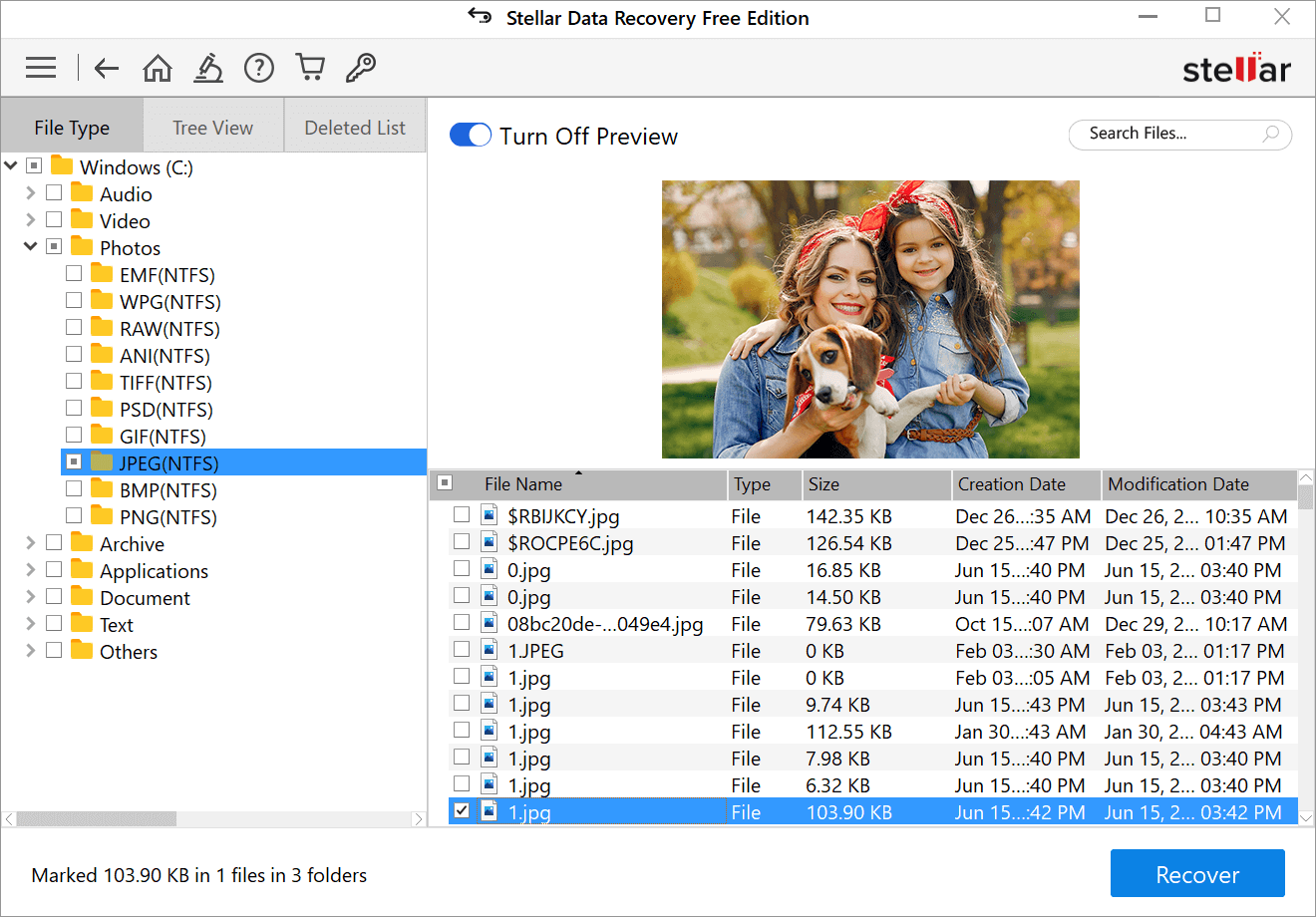
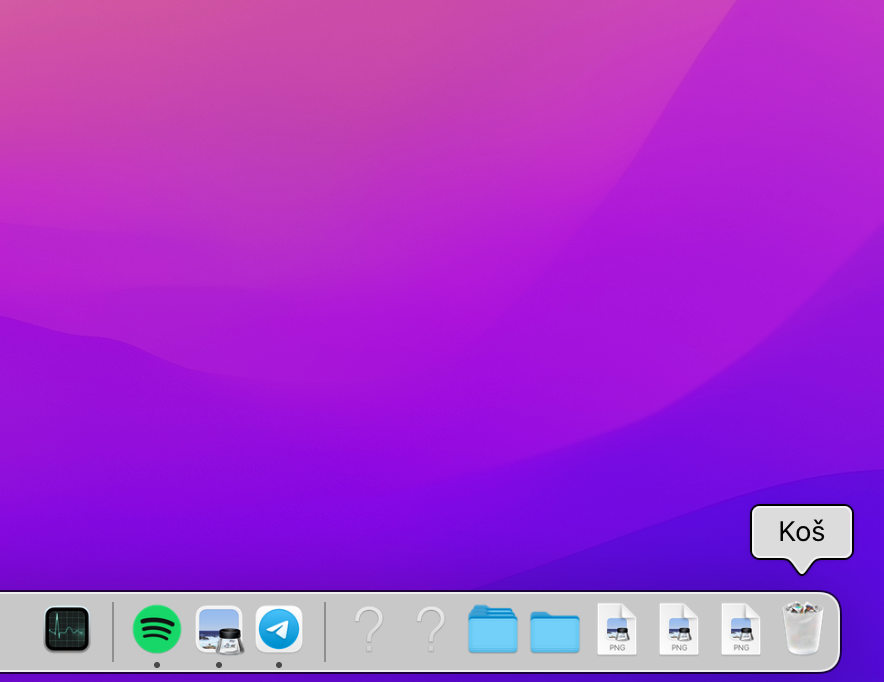
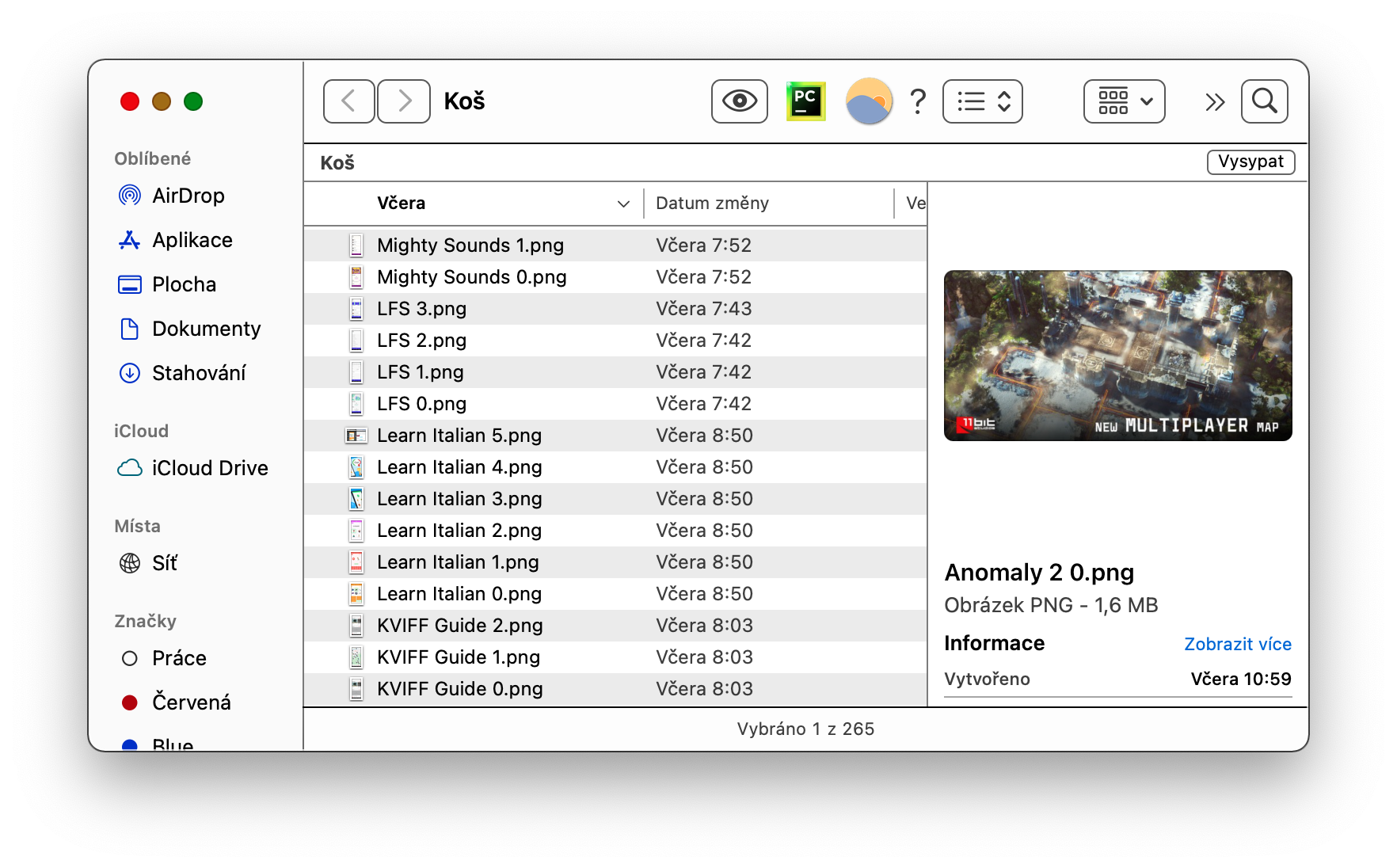
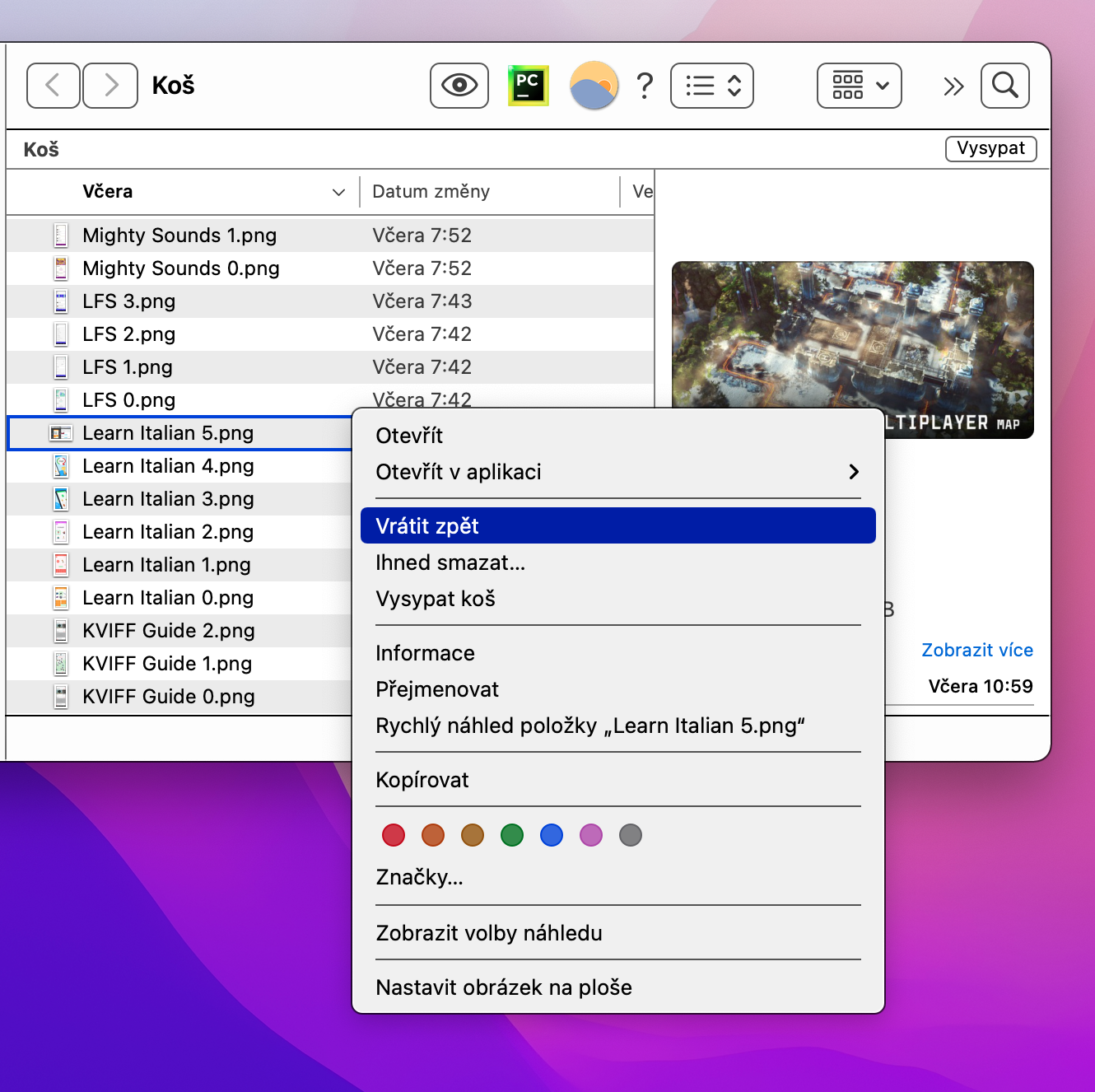
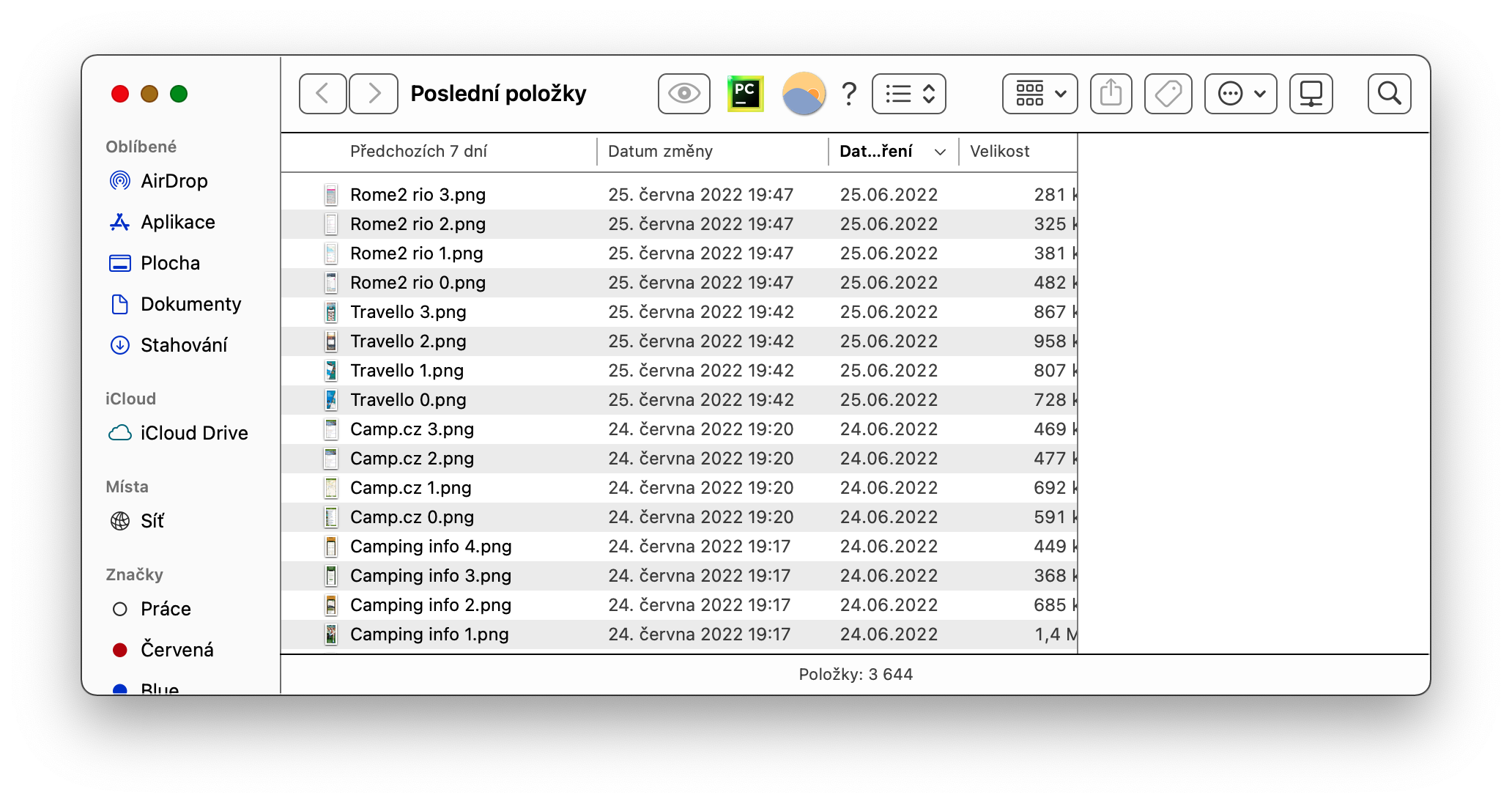
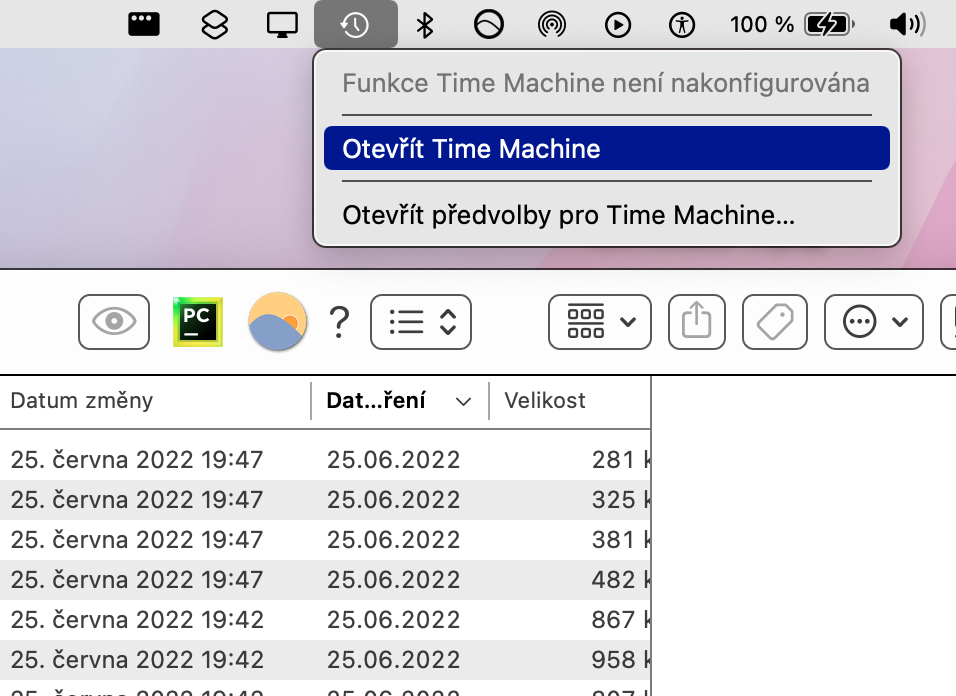
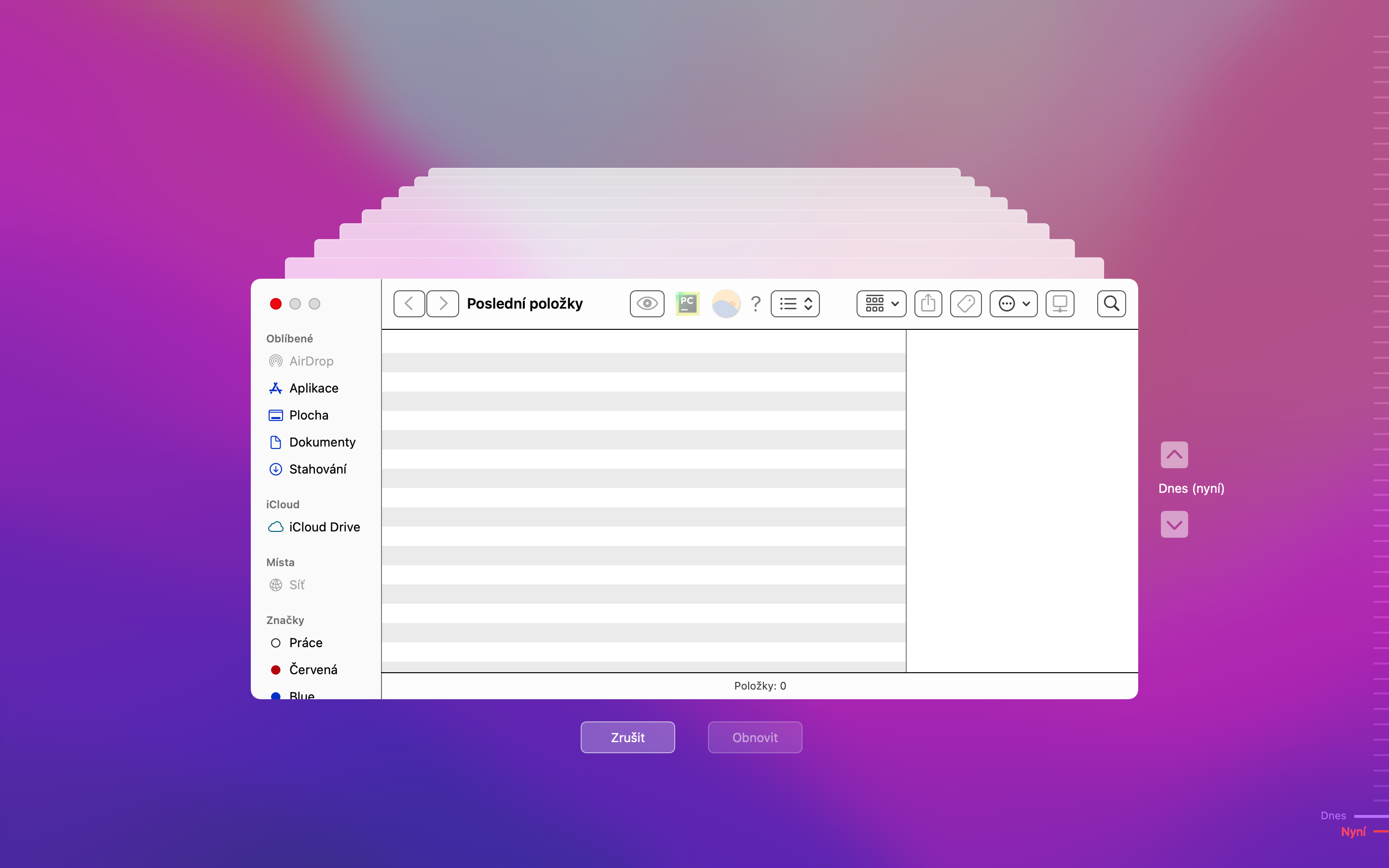
 Volant per tot el món amb Apple
Volant per tot el món amb Apple